
I denne håndboken, flere måter å opprette en Windows 10-oppstartsdisk fra et ISO-bilde, inkludert videoformat, samt informasjon om hvor og hvordan du laster ned det offisielle systembildet og hvilke feil når du skriver en disk, kan begynne nybegynnere. Se også: Windows 10 Boot Flash.
Last ned ISO-bildet for å skrive til disk
Hvis du allerede har et OS-bilde, kan du hoppe over denne delen. Hvis du trenger å laste ned ISO med Windows 10, kan du gjøre det på helt offisielle måter, etter å ha mottatt den opprinnelige distribusjonen fra Microsoft.
Alt som kreves for dette er å gå til den offisielle siden https://www.microsoft.com/ru-ru/software-download/windows10 Når den er på bunnen av den, klikker du på "Last ned verktøyet nå" knapp. Media Creation Tool Utility vil bli lastet, kjør den.
I løpingsverktøyet må du spesifisere at du planlegger å opprette en stasjon for å installere Windows 10 til en annen datamaskin, velg ønsket versjon av OS, og angi deretter at du vil laste ned ISO-filen for å skrive til en DVD-disk , Angi plasseringen av den og vent på sluttnedlastingene.
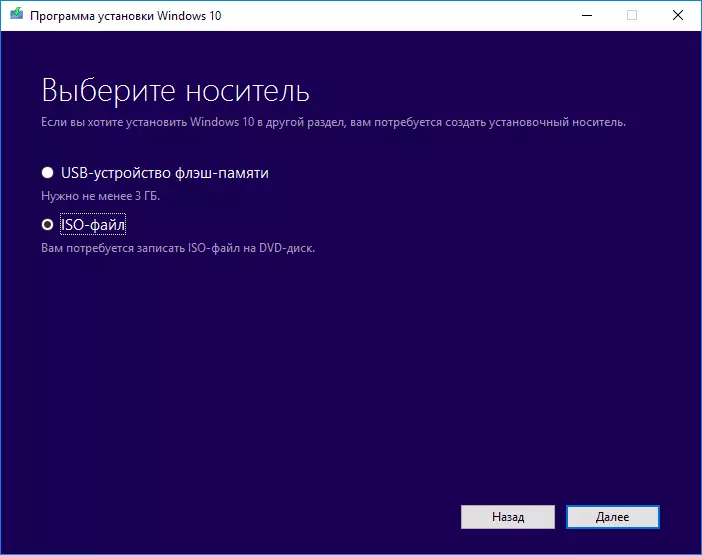
Hvis denne metoden av en eller annen grunn ikke kommer opp, er det flere alternativer, se hvordan du laster ned ISO Windows 10 fra Microsoft.
Ta opp Windows 10 Boot Disk fra ISO
Fra og med Windows 7 kan du brenne et ISO-bilde til en DVD-disk uten å bruke tredjepartsprogrammer, og først vil jeg vise deg nøyaktig denne metoden. Deretter vil jeg gi eksempler på opptak ved hjelp av spesialiserte programmer for opptaksskiver.
Merk: En av de hyppige feilene til nybegynnere - de skriver ISO-bildet til disken som en vanlig fil, dvs. Resultatet er en CD, som inneholder noen fil med en ISO-utvidelse. Så gjør det feil: Hvis du trenger en Windows 10-oppstartsdisk, må du skrive ned innholdet på diskbildet - "Pakke ut" ISO-bildet på en DVD Dawk.
For å ta opp nedlastet ISO, i Windows 7, 8.1 og Windows 10, kan det innebygde diskbildeopptaket, du kan klikke på ISO-filen med høyre museknapp og velge "Skriv diskbilde" -elementet.
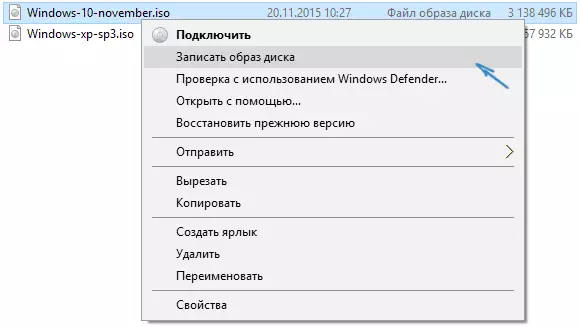
Et enkelt verktøy åpnes der du kan spesifisere stasjonen (hvis du har flere av dem) og klikk på "Skriv ned".

Etter det vil det bare bli ventet når diskbildet blir registrert. På slutten av prosessen vil du motta en klar til å bruke Windows 10-oppstartsdisk (en enkel måte å starte opp fra en slik disk, er beskrevet i artikkelen Slik går du til oppstartsmenyen på en datamaskin eller bærbar PC).
Video instruksjon - Slik lager du en Windows 10 Boot Disk
Og nå er det samme visuelt. I tillegg til metoden for registrering av innebygde verktøy i systemet, er bruken av tredjepartsprogrammer for dette formål vist, som også er beskrevet i denne artikkelen nedenfor.Opprette en oppstartsdisk i Ultraiso
Et av de mest populære programmene for å jobbe med diskbilder i vårt land er Ultraiso, og med det kan du også lage en oppstartsdisk for å installere Windows 10 til en datamaskin.
Det er gjort veldig enkelt:
- I hovedmenyen i programmet (øverst) velger du "Verktøy" - "Ta opp CD-bildet" (til tross for at vi skriver en DVD).
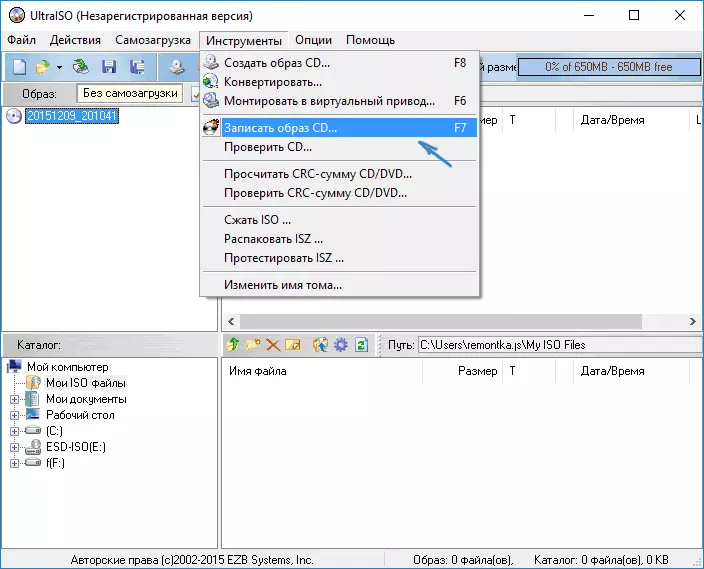
- I det neste vinduet, angi banen til Windows 10-filen, stasjonen, samt opptakshastigheten: det anses at jo mindre hastigheten som brukes, desto mer sannsynlig er den problemfrie lesingen av den innspilte disken på forskjellige datamaskiner. De gjenværende parametrene bør ikke endres.
- Klikk på "Skriv" og vent på opptaksprosessen.
Forresten, hovedårsaken til at tredjepartsverktøy brukes til å ta opp optiske disker - bare muligheten til å sette opptakshastigheten og dens andre parametere (som i dette tilfellet ikke er nødvendige).
Ved hjelp av andre gratis programmer
Det er mange andre programmer for opptaksskiver, nesten alle av dem (og kanskje alle) har en diskopptaksfunksjoner fra bildet og passer for å lage en Windows 10-distribusjon til DVD.
For eksempel, Ashampoo Burning Studio gratis, en av de beste (etter min mening) representanter for denne typen programmer. Det er også nok å velge "diskbilde" - "Burn et bilde", hvoretter den enkle og praktiske ISO-rekordveiviseren starter. Med andre eksempler, kan slike verktøy bli kjent med de beste gratis programmene for opptak av disker.
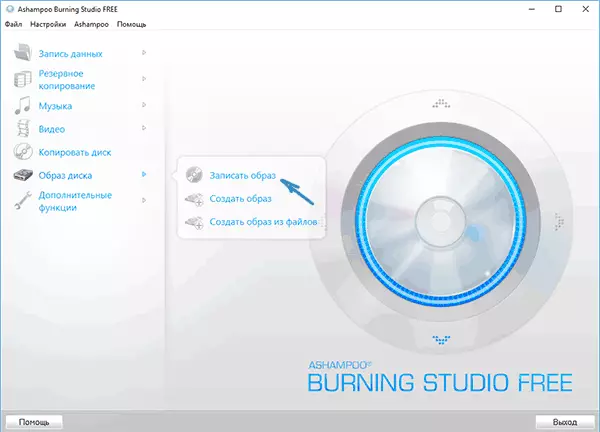
Jeg prøvde å gjøre denne instruksjonen så klart som mulig for en nybegynnerbruker, men hvis du har spørsmål eller noe ikke fungerer, skriver du kommentarer med en beskrivelse av problemet, og jeg vil prøve å hjelpe.
